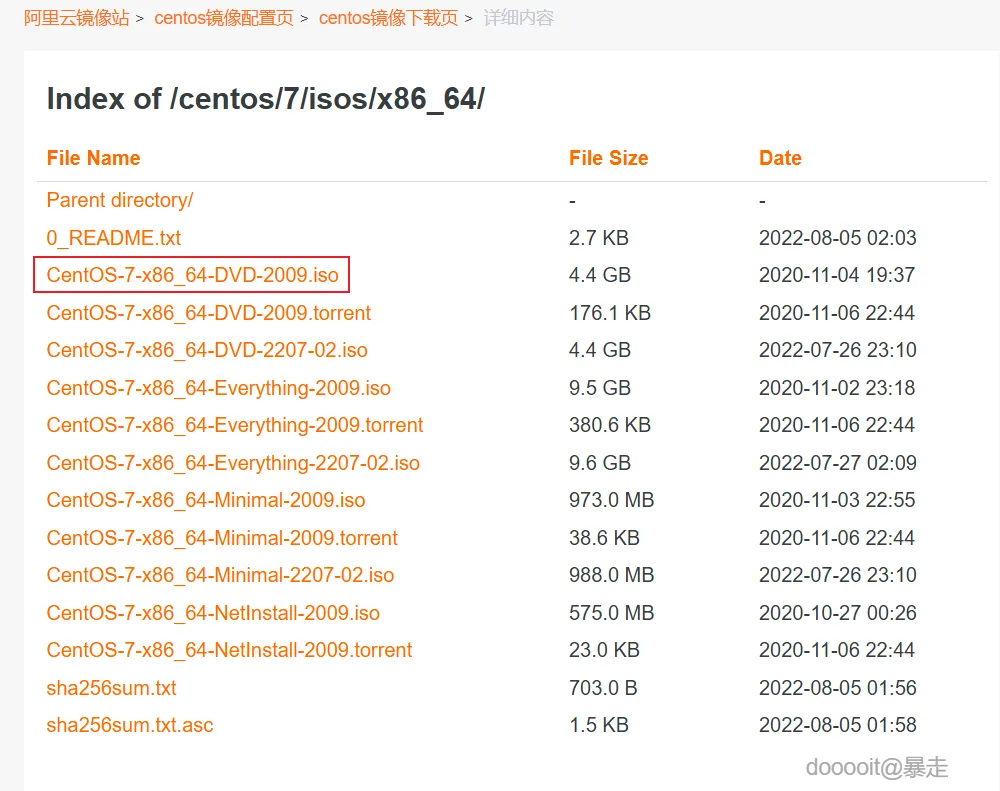VM安装CentOS7

Linux 是一种免费开源的类Unix操作系统,具备高度的稳定性和安全性。Linux广泛应用于服务器、嵌入式系统和个人电脑,是全球众多开发者和企业的首选平台。其内核由林纳斯·托瓦兹于1991年首次发布,现已发展出多种发行版,如Ubuntu、CentOS和Fedora等。
2
VM安装CentOS7配置


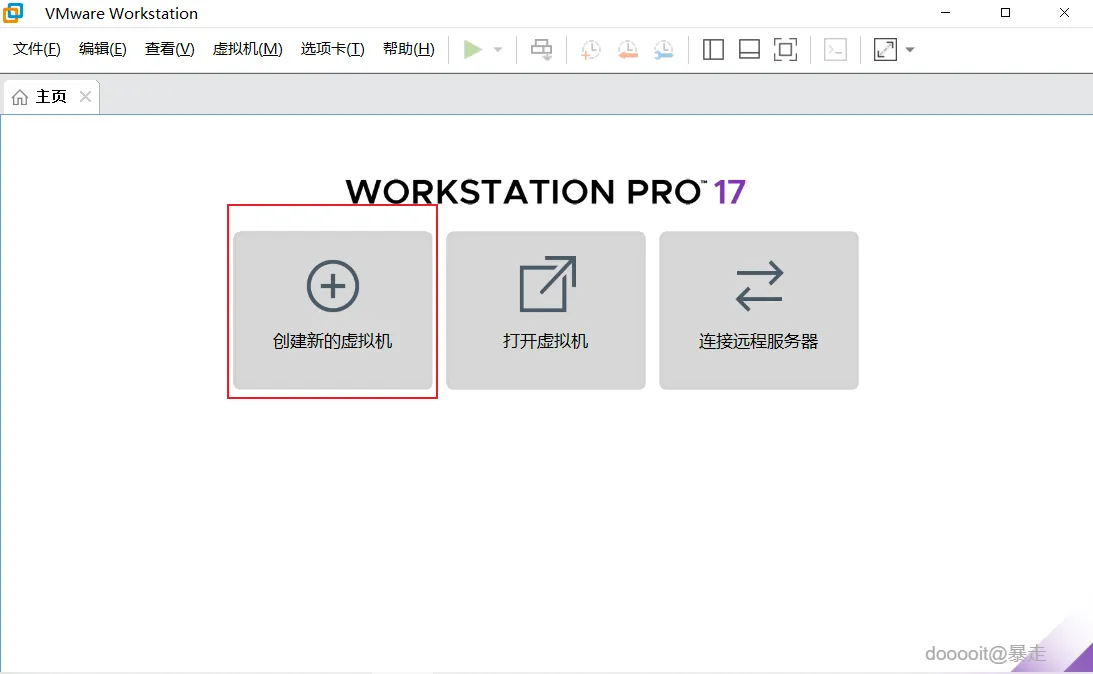
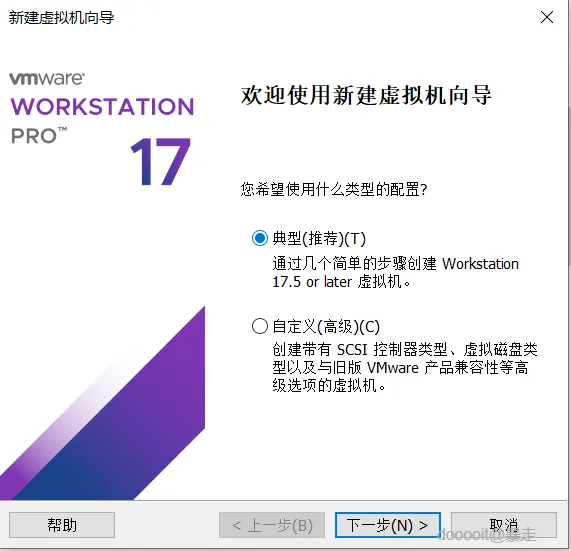
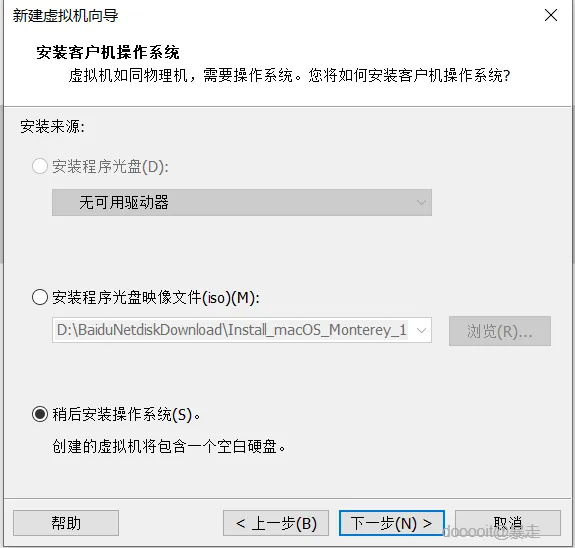
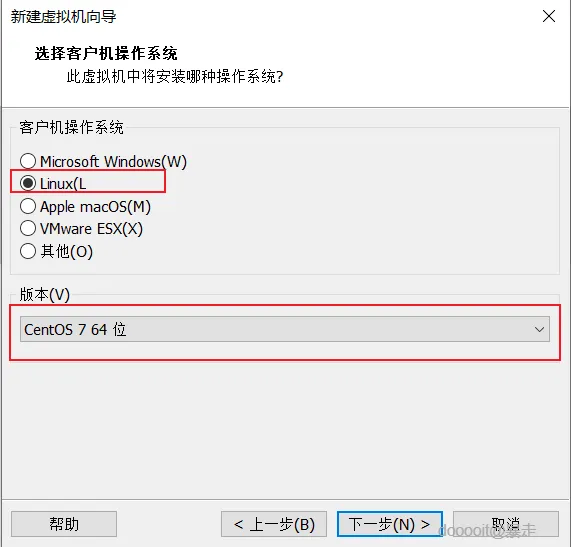
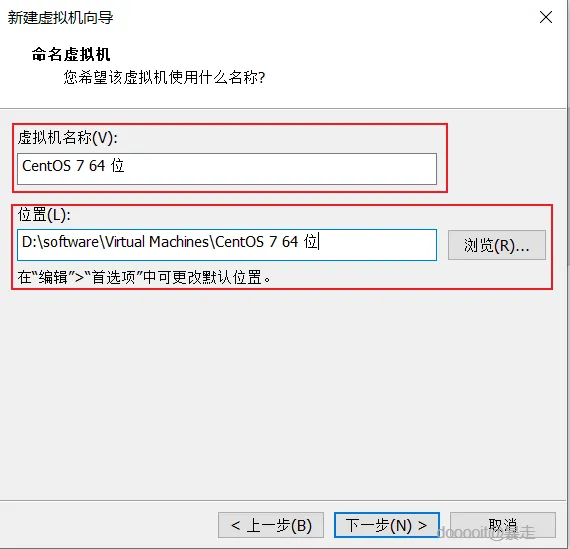
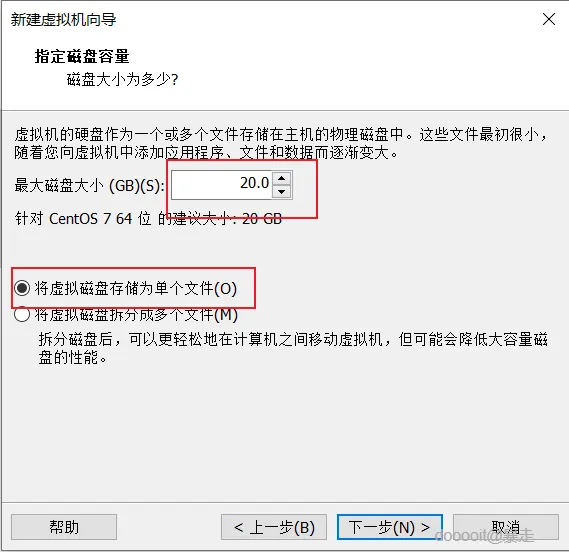
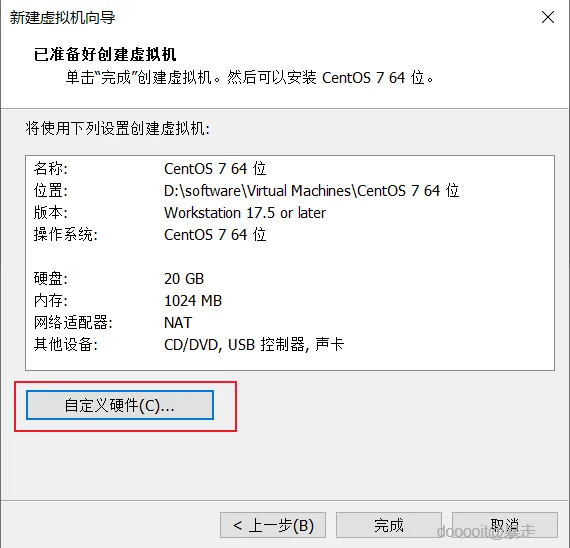
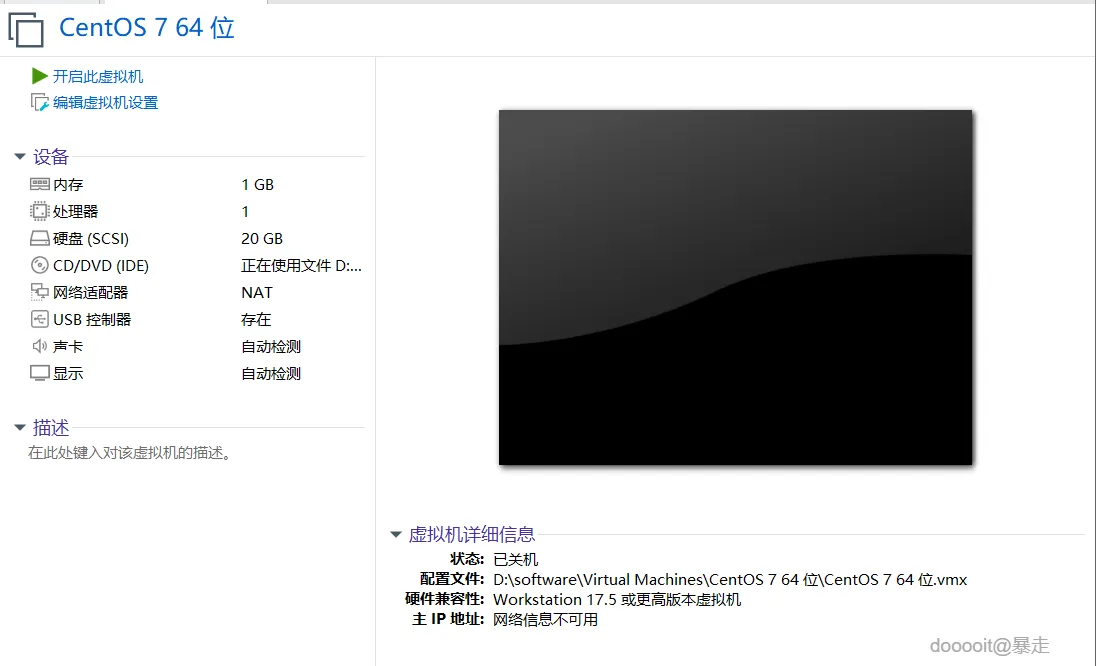
12345678
- 打开您的虚拟机管理软件(如VMware Workstation或VirtualBox),然后选择“创建新的虚拟机”选项以启动创建过程。
- 在弹出的“新建虚拟机向导”窗口中,您将看到不同的配置选项。这里建议选择“经典(推荐)”模式来引导您完成整个创建流程,之后点击“下一步”。
- 接下来,向导会询问您关于操作系统安装的偏好。选择“稍后安装操作系统”,这表示您将在虚拟机创建完成后自行安装操作系统。继续点击“下一步”。
- 然后指定客户机操作系统类型为“Linux”,并且从下拉菜单中选择具体的版本为“CentOS 7 (64位)”。确保选择了正确的版本以避免兼容性问题,接着点击“下一步”。
- 为您的新虚拟机输入一个易于识别的名称,并选择其在主机系统上的存储位置。这有助于您日后管理和定位该虚拟机文件。确认无误后,点击“下一步”。
- 设置虚拟硬盘大小为20GB,并选择“将虚拟磁盘存储为单个文件”。这样做可以简化虚拟磁盘文件的管理和备份。设置完毕后,点击“下一步”。
- 此时,您可能会被引导至硬件自定义界面。点击进入,以便对即将创建的虚拟机硬件配置进行调整。
- 在硬件设置中,找到“新CD/DVD”选项,并将其设置为“使用ISO映像文件”。然后,浏览并选择事先准备好的CentOS 7安装ISO映像路径。确保选中的ISO文件是最新且完整的,这对于成功安装操作系统至关重要。完成设置后,点击“关闭”。
- 最后,检查所有设置是否正确无误,如果一切就绪,单击“完成”按钮来创建虚拟机。
3
Centos7的安装


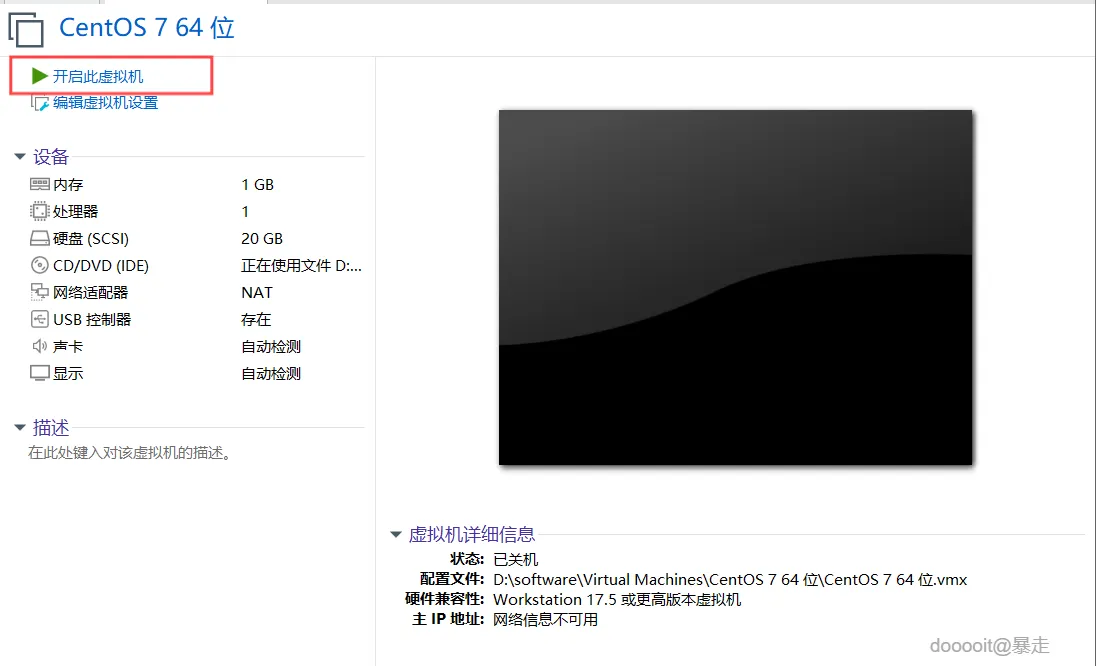
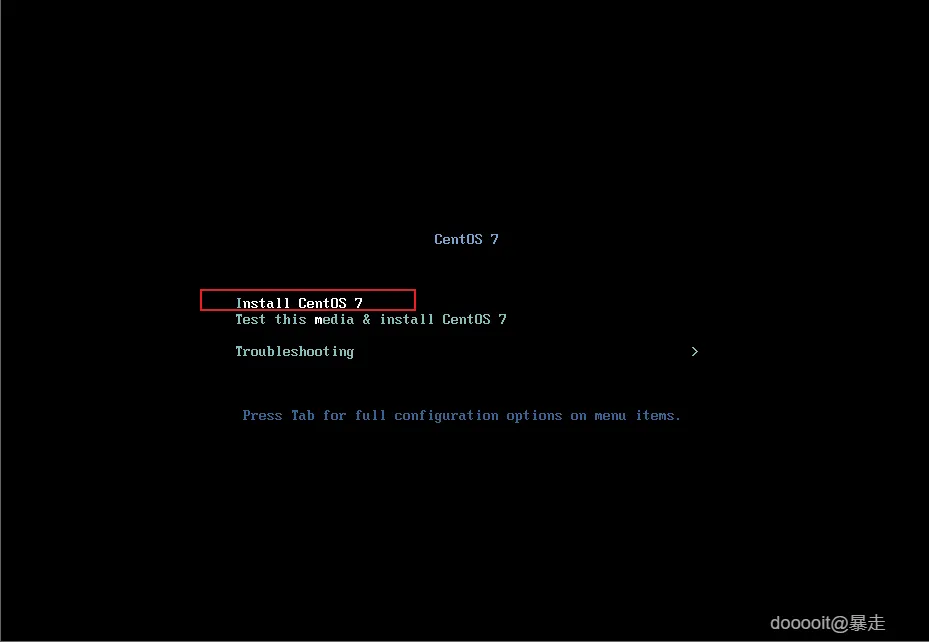
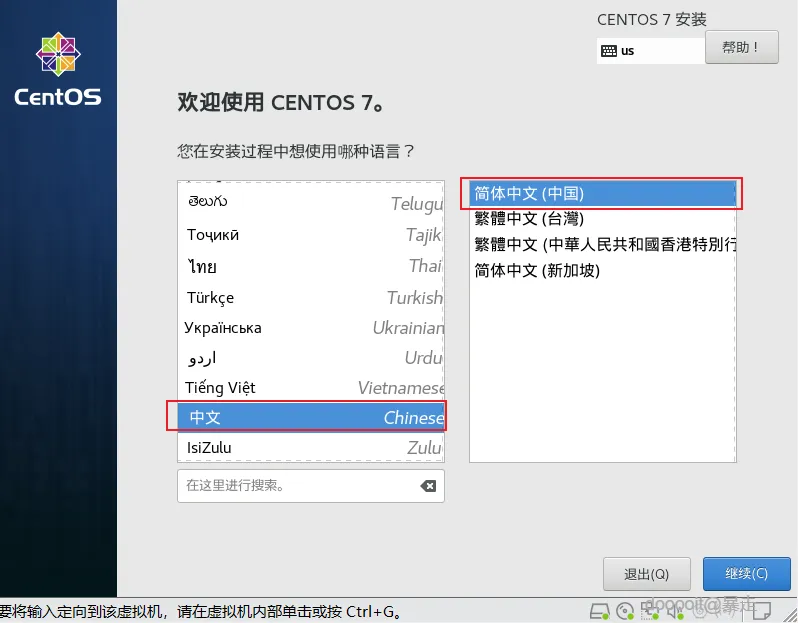
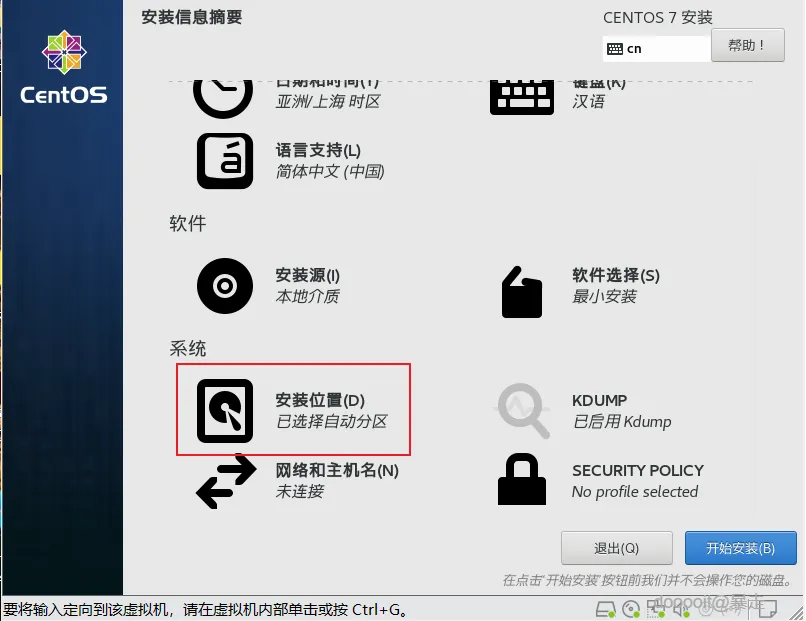
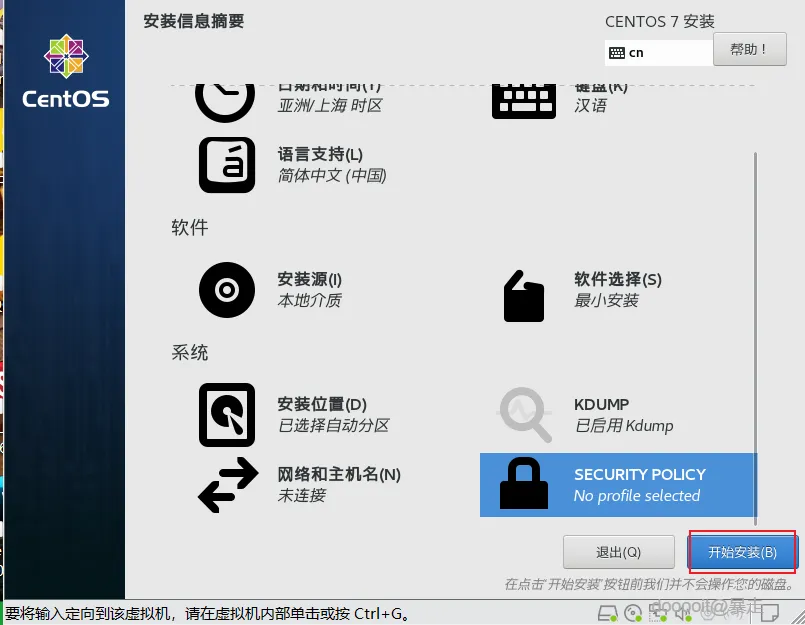
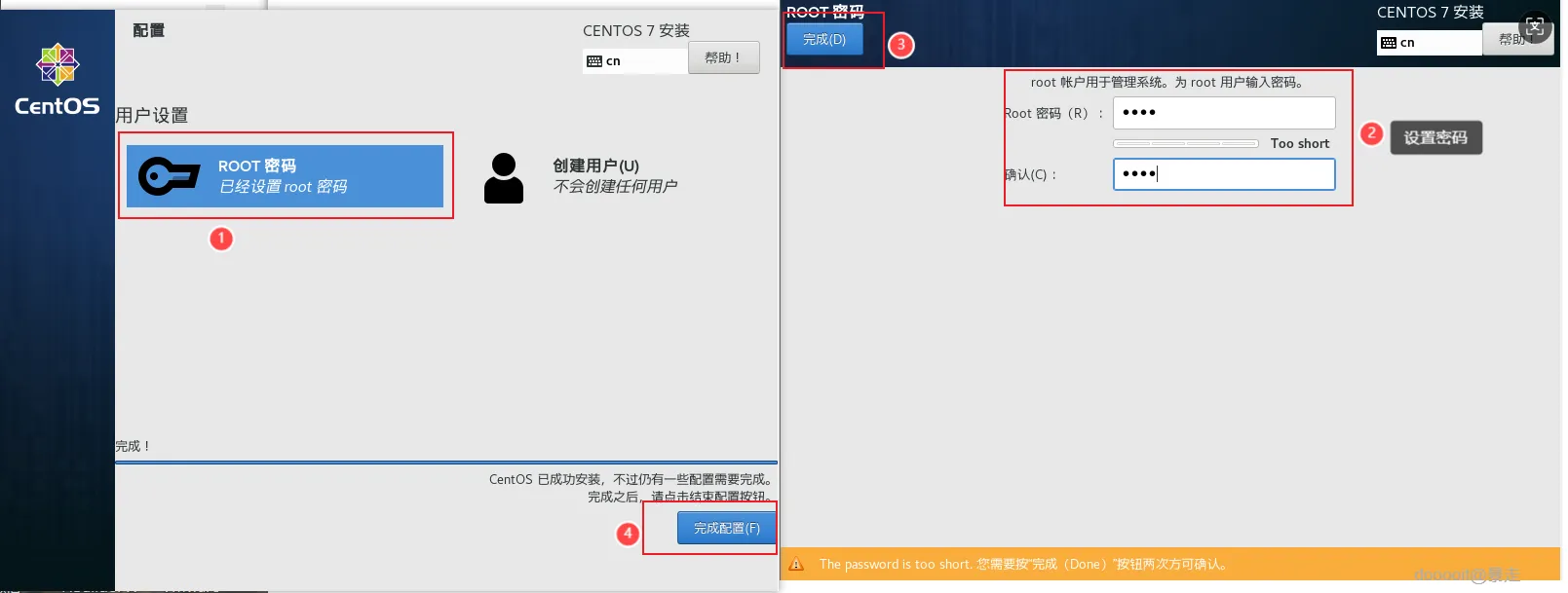
123456
- 开启虚拟机:
- 在虚拟机管理界面中选择您刚刚创建的虚拟机,并点击“开启虚拟机”。
- 启动安装程序:
- 当虚拟机启动后,您会看到一个引导菜单。从菜单中选择“Install CentOS 7”来开始安装过程。
- 等待加载:
- 系统将加载必要的文件以准备安装环境,请耐心等待此过程完成。
- 选择语言:
- 安装程序加载完成后,首先需要选择安装语言。对于新手用户,建议先选择中文版以便更好地理解和操作。在列表中滚动到底部并选择简体中文作为安装语言。
- 配置安装位置:
- 在“系统选项”部分,点击“安装位置”按钮。这里您可以确认或更改磁盘分区方案。如果您是初次安装,建议使用默认设置,然后点击“完成”。请注意,这一步骤将决定操作系统和数据的存储位置,因此请谨慎操作。
- 开始安装:
- 返回主安装界面,点击“开始安装”按钮。此时,您还可以继续进行其他设置,如网络配置、日期和时间等,但至少需要为root用户设置密码。
- 设置ROOT密码:
- 在“用户设置”部分,找到并点击“ROOT密码”。设置一个强密码,并确保记住它,因为这是超级用户的凭证,对系统的安全至关重要。
- 创建普通用户(可选):
- 除了root账户外,还推荐创建一个普通用户用于日常操作。这可以通过点击“添加用户”来完成,同样要设置好用户名和密码。
- 等待安装完成:
- 所有设置完成后,只需等待安装程序完成剩余的工作。这个过程可能需要一些时间,具体取决于您的硬件性能。
- 重启系统:
- 安装完成后,屏幕将提示您点击“重启”按钮以重新启动虚拟机。在此之前,请确保移除任何外部介质(例如ISO映像),以免再次进入安装界面。
- 首次登录:
- 系统重启后,您将被要求输入用户名和密码进行登录。在输入密码时,Linux出于安全考虑不会显示输入内容,即使您使用的是数字键盘,也请注意检查Num Lock是否处于开启状态,以避免误输入。
4
网络配置


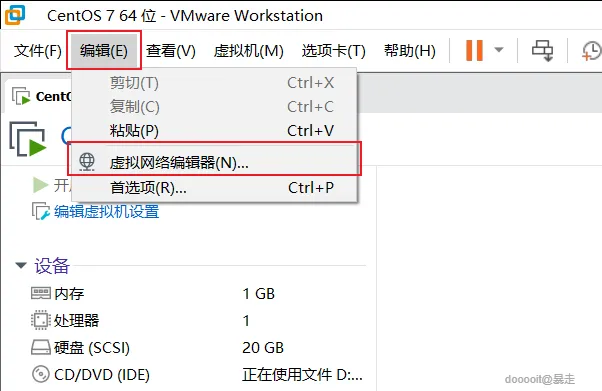
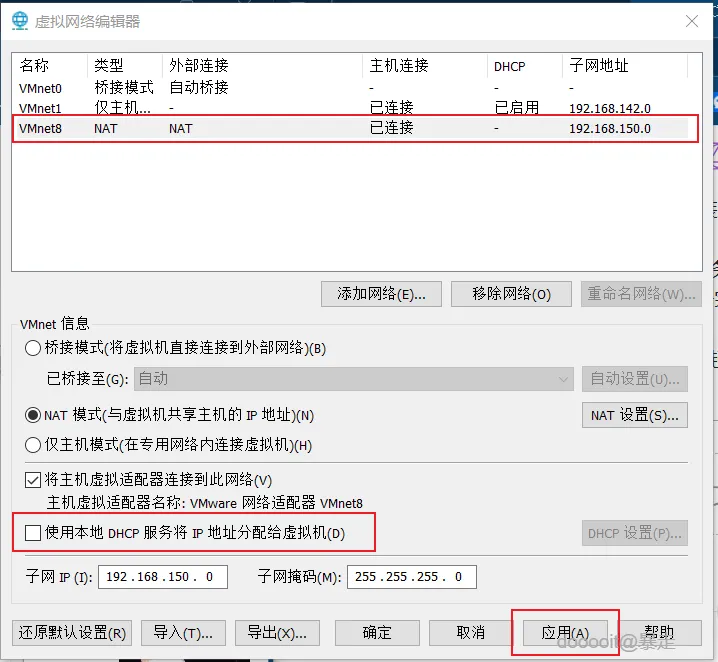

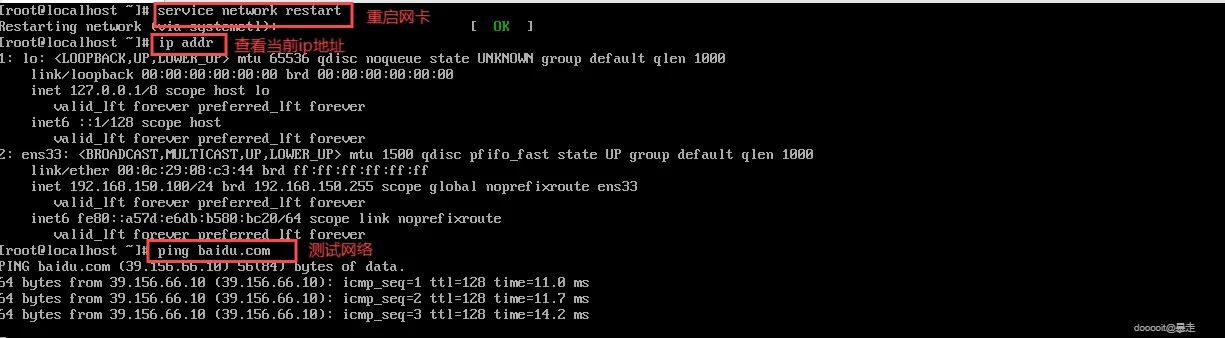
1234
- 首先确保CentOS7的网络连接方式为NAT模式
- 在VMware界面点击"编辑"下的"虚拟网络编辑器"
- 启动虚拟机,编辑网络配置文件
//编辑网络配置文件 进入后按下i编辑内容
vi/etc/sysconfig/network-scripts/ifcfg-ens33
// 修改以下内容
BOOTPROTO=static //启动静态IP地址
ONBOOT=yes //开启自动启用网络连接// 添加新内容
IPADDR=192.168.150.100 //设置IP地址
NETMSDK=255.255.255.0 //子网掩码
GATEWAY=192.168.150.2 //设置网关// DNS
DNS1=8.8.8.8 //谷歌
DNS2=114.114.114.114 //阿里云
//按下Esc进入命令模式输入:wq保存并退出。
// 配置完成后重启网卡让网卡生效
service network restart
- IPADDR和子网IP不能冲突(最后一位只要在0-255范围内随意取一个数字)
- 输入ipaddr查看IP
- 验证是否可以访问外网,ping baidu.com
设置虚拟机网络为NAT模式
- 确认NAT模式:
- 在VMware中,确保您的虚拟机网络适配器设置为NAT模式。这通常是在创建虚拟机时默认设置的,但您应该检查并确认这一点。
- 编辑虚拟网络编辑器:
- 关闭虚拟机(如果它正在运行),然后在VMware界面中点击“编辑”菜单下的“虚拟网络编辑器”选项。
- 在弹出的虚拟网络编辑器窗口中,选择与您的虚拟机关联的网络适配器(通常是VMnet8对应NAT模式)。
- 启动虚拟机:
- 启动您的CentOS 7虚拟机,登录到系统。
编辑网络配置文件
- 打开终端:
- 登录后,打开一个终端窗口,准备编辑网络配置文件。
- 编辑网络配置文件
- 使用文本编辑器vi编辑网络接口配置文件。这些文件通常位于
/etc/sysconfig/network-scripts/目录下,文件名类为ifcfg-ens3
// 编辑网络配置文件,进入后按下i进入编辑模式
vi /etc/sysconfig/network-scripts/ifcfg-ens33
// 修改以下内容:
BOOTPROTO=static //启动静态地址
ONBOOT=yes //开启自动启用网络连接
// 要添加的新内容
IPADDR=192.168.150.100 // 设置IP地址
NETMSDK=255.255.255.0 // 子网掩码
GATEWAY=192.168.150.2 // 设置网关
DNS1=8.8.8.8 // 谷歌
DNS2=114.114.114.114 // 阿里云
//按下Esc进入命令模式 输入:wq保存并退出
- 重启网络服务
servive network restart //重启网卡
- 验证网络连接
- 使用
ip addr show命令查看分配给网络接口的IP地址 - 使用
ping命令测试网络连通性,例如ping www.google.com,确保能够成功解析域名并接收到回
ip addr // 查看ip地址
ping baidu.com /
 0
0 0
0 0
0 qq空间
qq空间  微博
微博  复制链接
复制链接  分享
分享 更多相关项目
猜你喜欢
评论/提问(已发布 0 条)
 0
0